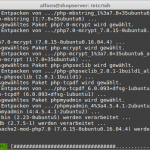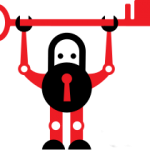Seit einiger Zeit bin ich stolzer Besitzer eines „TC-Helicon Voicelive play“ Effektgeräts, mit dem ich meine Stimme aufpeppen kann. Toll ist auch, dass man die Effekte recht übersichtlich mit einer speziellen Software, die sich VoiceSupport 2 nennt, sortieren kann.
Seit einiger Zeit bin ich stolzer Besitzer eines „TC-Helicon Voicelive play“ Effektgeräts, mit dem ich meine Stimme aufpeppen kann. Toll ist auch, dass man die Effekte recht übersichtlich mit einer speziellen Software, die sich VoiceSupport 2 nennt, sortieren kann.
Da ich gleichzeitig Linux-Fan bin, aber die Software „natürlich“ nur auf Winzigweich oder Apfel & Ei läuft, muss ich versuchen sie mit Wine gängig zu bekommen. Das klappte bisher immer recht gut. Seit kurzer Zeit wird aber das „Voicelive play“ auf meinem Netbook nicht mehr erkannt. Zuerst vermutete ich ein defektes USB-Kabel. Da das Gerät aber an meinem Desktop-Rechner erschien, musste ich diese Möglichkeit ausschließen.
Erfolg brachte die Installation von winetricks mit
sudo apt install winetricks
und die Umstellung vom Wine-Standard „pulse“ auf „ALSA“. Am leichtesten zu bewerkstelligen mit:
winetricks sound=alsaNachdem das gute Stück schon wieder nicht erkannt wurde: What the f#+%?!
Es hilft auch, „Voicelive play“ erst an den Strom zu hängen, dann USB einzustöpseln und erst dann den Rechner hochzufahren.
Ob man dabei einen Kopfstand oder mit den Ohren wackeln muss, weiß ich nicht. 😛